OVHcloud Connect への MCR 接続の作成
Megaportのグローバルなソフトウェア定義ネットワーク(SDN)を使用すると、OVHcloud Connectへの高速、安全、プライベートな接続のプロビジョニングが容易になります。Megaportは、OVHcloudインフラストラクチャへの直接のプライベートアクセスを提供するOVHcloudのパートナーです。Megaport対応の何百ものロケーションから、北米、ヨーロッパ、アジア太平洋地域のOVHcloudリージョン、およびOVHcloud Connect Points-of-Presence(PoP)への接続をすばやくプロビジョニングできます。
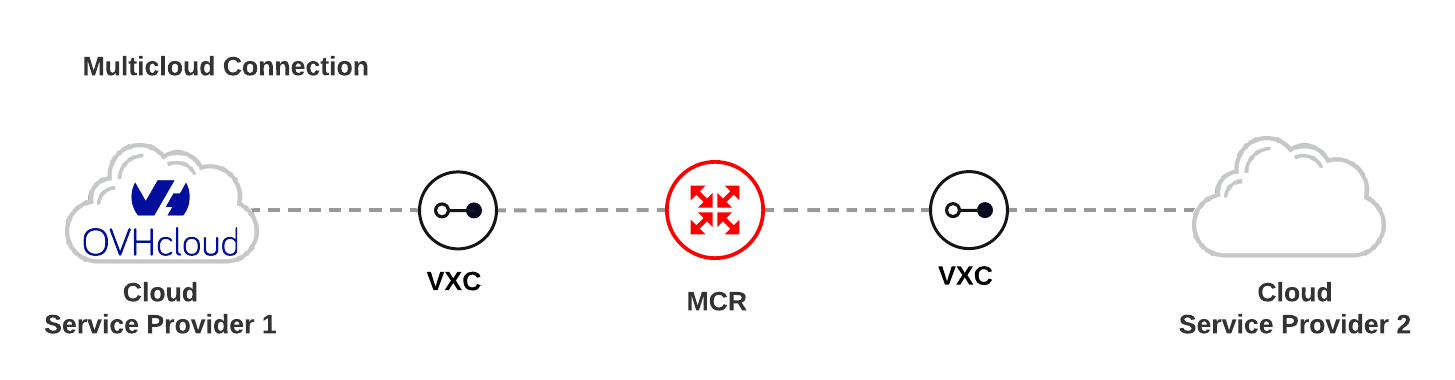
MCRのMegaport PortalからOVHcloud ConnectへのVirtual Cross Connect(VXC)を作成できます。MCRからのマルチクラウドアクセスのために、他のクラウドサービスプロバイダー(CSP)に追加のVXCを作成することもできます。「MCR Cloud Connectivity Overview(MCRクラウド接続の概要)」ナビゲーションで適切なCSPリンクをクリックします。
Megaportを介したOVHcloud Connectへの直接接続の利点は次のとおりです。
- Megaportの冗長化されたネットワークインフラストラクチャ全体にわたる、安全なプライベート接続。トラフィックは公共のインターネットを通過しません。
- ネットワークの高性能と予測可能性。
- データと運用のセキュリティの向上。
- 柔軟でスケーラブルなクラウドネットワーキングオプション。
- 帯域幅をOVHcloud Connectにスケーリングしながら、一貫した接続を実現。VXCの速度を変更する必要があるときに、ダウンタイムが発生しません。
- 単一の相互接続ポイントから複数のリージョンに接続。これにより、わずかなコストでマルチリージョンの冗長性を活用。
仕組み
OVHcloud Connect は、世界中の複数の OVHcloud ロケーションにおける物理的なネットワーク接続で構成されています。OVHcloudのロケーションは、Megaportが有効になっているロケーションに共同設置されているデータセンターによって運営されている施設内にあります。
MegaportとOVHcloudの間の各ロケーションにおける物理ファイバー接続(NNI)は、OVHcloudルーターに対して確立されます。これらの物理的な接続は、OVHcloudとMegaportの間で維持されます。
OVHcloudへの接続は、Megaport Portalを介した次の一般的な手順に従います。
- 選択したMegaportのロケーションでMegaportクラウドルーター(MCR)を注文します。冗長性を得るには2つのMCRが必要です。
- OVHcloudに200 Mbps、500 Mbps、1 Gbps、2 Gbps、または5 Gbpsの固定増分でVXCを注文します。
OVHcloudへのVXCは、OVHcloudとMCRの間のレイヤー3サービスとして確立されます。冗長性を得るには、各MCRから1つのVXCが必要です。
可用性
OVHcloudは、次のロケーションで利用できます。
- ヨーロッパ
- フランクフルト
- ロンドン
- パリ
単一の相互接続ポイントから複数のリージョンに接続できます(これにより、わずかな費用でマルチリージョンの冗長性を活用できます)。
詳細については、OVHcloud Connectを参照してください。
前提条件
開始する前に、OVHcloudに通知してください。既存のOVHcloudの顧客である場合は、OVHcloudアカウントマネージャーに連絡して、OVHcloudサービスの契約を確立してください。新規顧客の場合は、OVHcloud ConnectのWebサイトから注文できます。
OVHcloudは、クラウドピアリングのロケーションのインターフェイスごとに一意のサービスキーを提供します。1つはプライマリ用、もう1つはセカンダリ用のクラウドピアリングのロケーションのインターフェイスです。
キーには、プロバイダー(Megaport)、VLAN ID、速度、およびOVHcloudポートのロケーションが含まれます。
OVHcloudサービスキーを使用するには、MCRを作成するか、Megaport Portalアカウントからサービスキーを既存のMCRに接続する必要があります。MCRは、マルチクラウドおよびハイブリッドクラウド環境、ネットワークサービスプロバイダー、およびクラウドサービスプロバイダーの間でデータ転送を可能にします。詳細については、「MCR の作成」を参照してください。
OVHcloud Connect の設定
MegaportとOVHcloudの間に接続を作成する場合に最も簡単な方法は、サービスキーを使用することです。サービスキーにはビジネスに不可欠な設定の詳細が含まれており、設定プロセスの多くが自動化されます。OVHからサービスキーを受け取ったら、OVHcloudポータルでレイヤー3接続情報を指定します。次に、Megaport PortalでVXCを作成して、MCRをOVHcloudに接続します。
OVHcloudでPoint of Presenceを設定するには
- OVHcloud Webサイトにログインします。
初めての場合は、アカウントを登録する必要があります。 - MegaportをパートナーとしてOVHcloud Connectを注文します。
- 「Order Product(プロダクトの注文)」をクリックします。
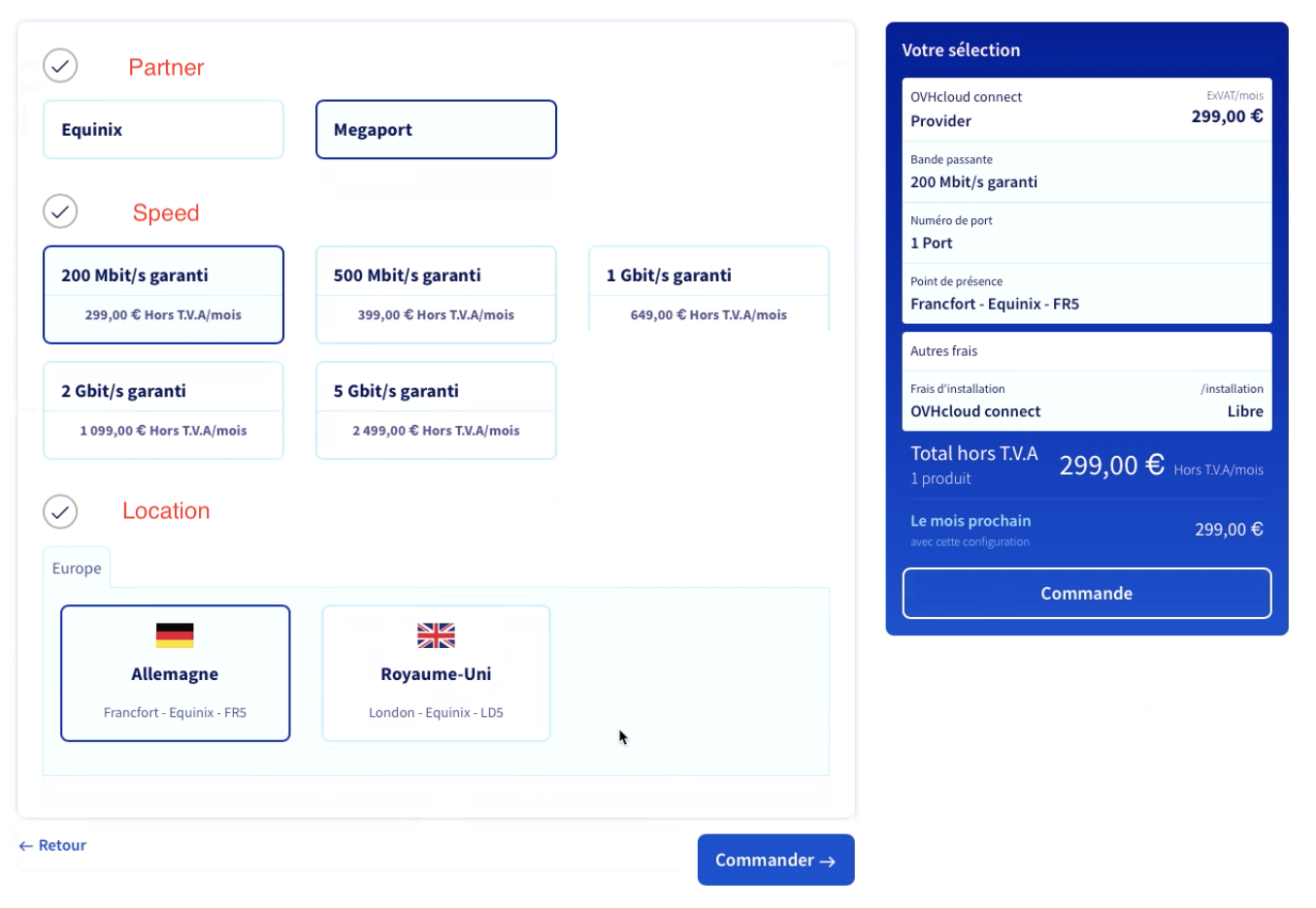
- パートナーとしてMegaportを選択します。
- 接続の速度を選択します。
-
OVHcloud Connectのロケーションを選択します。
注文してから数分以内に、サービスキー識別子を含むEメール通知が届きます。注意
OVHcloudによって作成されたサービスキーを使用する場合、VXCの料金は利用者の負担となります。
-
ダッシュボードのナビゲーションペインから「My Orders(マイ注文)」を選択して、オーダーが完了し、サービスの準備ができているかどうかを確認します。
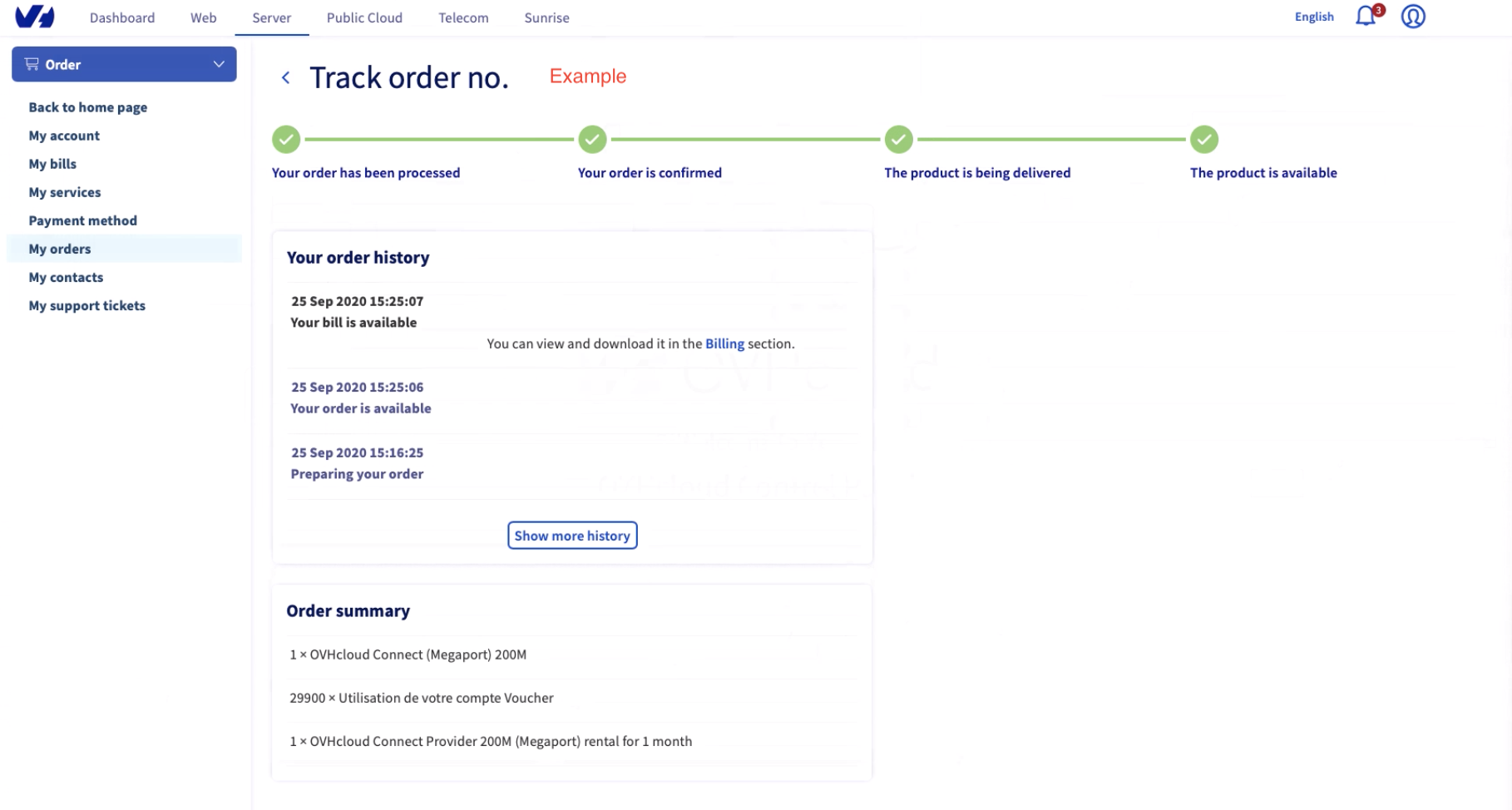
OVHcloudポータルアカウントでサービスキーがアクティブになったら、vRackを添付します。 - ダッシュボードビューで、OVHcloud Connectを選択します。
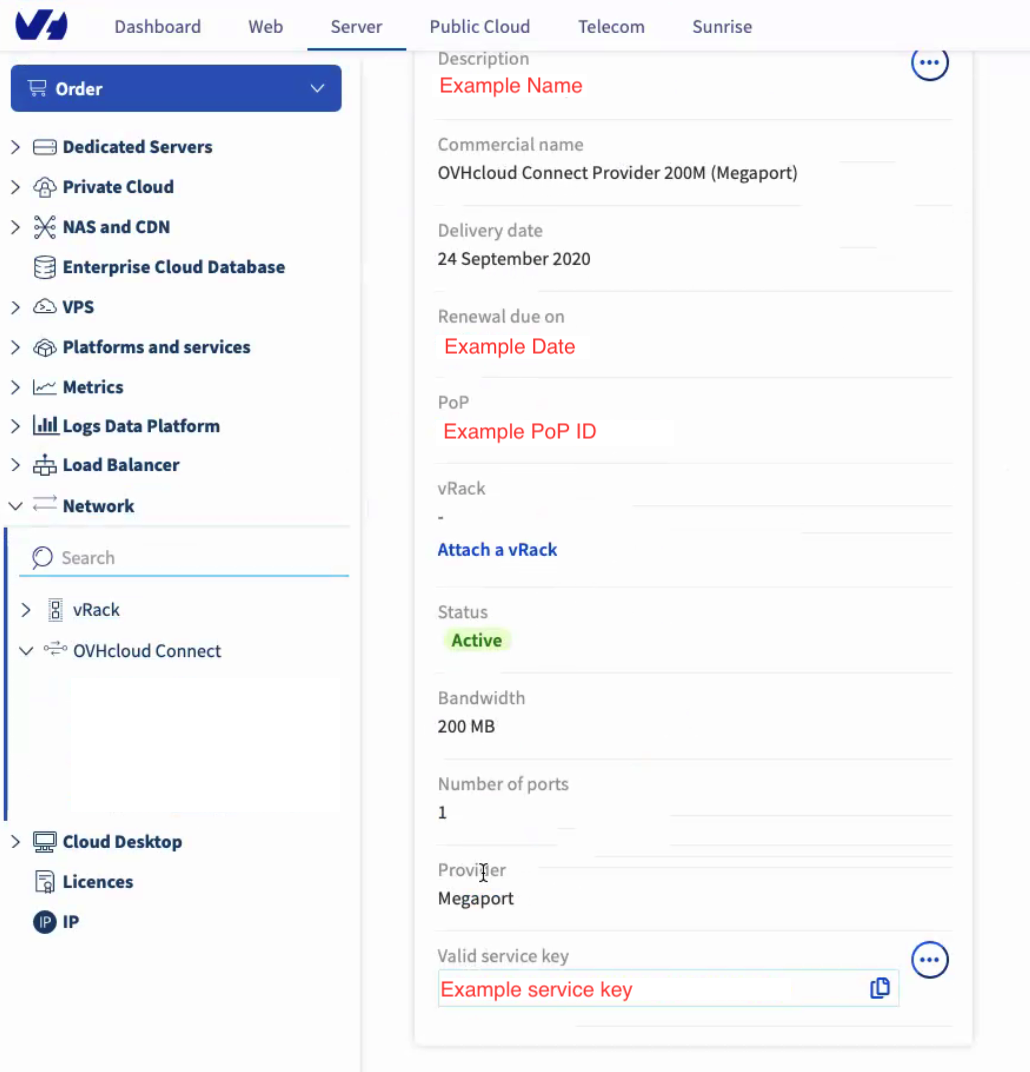
- 「Network(ネットワーク)」 > 「OVHcloud Connect」を選択し、OVHcloud Connectサービスキーの注文時に作成したサービスの説明を選択します。
- 「vRack」の下の「Attach a vRack(vRackを添付)」をクリックします。
- ドロップダウンリストからアタッチするvRackを選択し、「Attach(添付)」をクリックします。
必要に応じて、リンクをクリックして新しいvRackを注文できます。
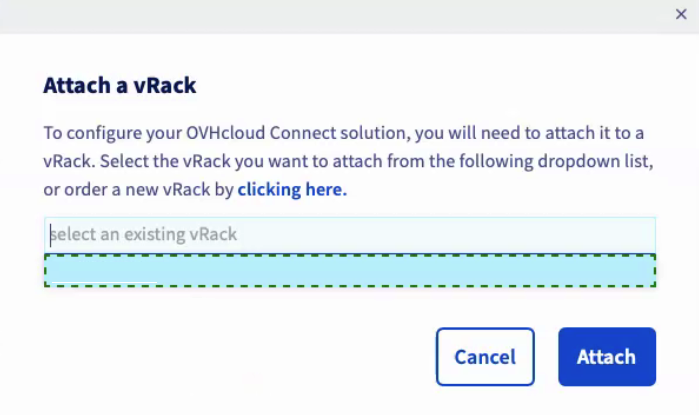
vRackを接続したら、レイヤー3接続の詳細を入力します。 - 「Add a PoP Configuration(PoP設定の追加)」ダイアログボックスで次の詳細を指定します。
- Type (タイプ) – L3
- Customer ASN (顧客 AS 番号) – Megaport AS 番号 133937
- OVHcloud ASN (OVHcloud AS 番号) – 顧客が希望する AS 番号
- Subnetwork in /30 (/30 内のサブネットワーク) – MCR とピアリングする IP アドレスのサブネット範囲。例:172.16.0.0 /30です。OVHcloudは、サブネットマスクの最初のIPアドレスを使用します。
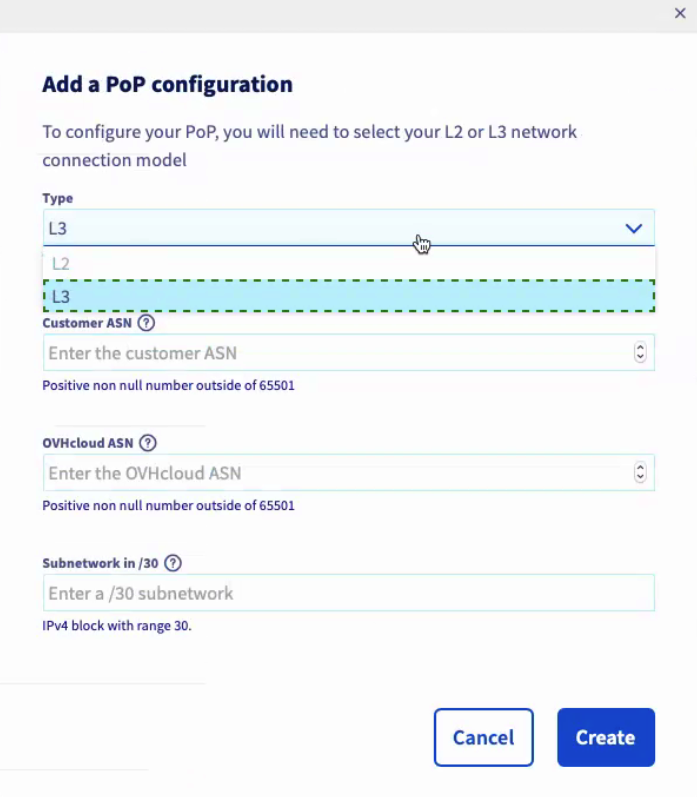
これらの詳細は、サブネットマスクとAS番号を使用して必要なIPアドレスを適用し、OVHcloudとMegaport間のピアリング接続を確立します。
- 「Create(作成)」をクリックします。
MCRからOVHcloud ConnectにVXCを展開するには
- Megaport Portal にログインし、「Services (サービス)」ページに移動します。 Megaport アカウントをお持ちでない場合は、「Megaport アカウントの設定」を参照してください。
- 接続のMCRを選択し、「+Connection(+接続)」をクリックします。
- 「Enter Service Key(サービスキーの入力)」、「Next(次へ)」の順にクリックします。
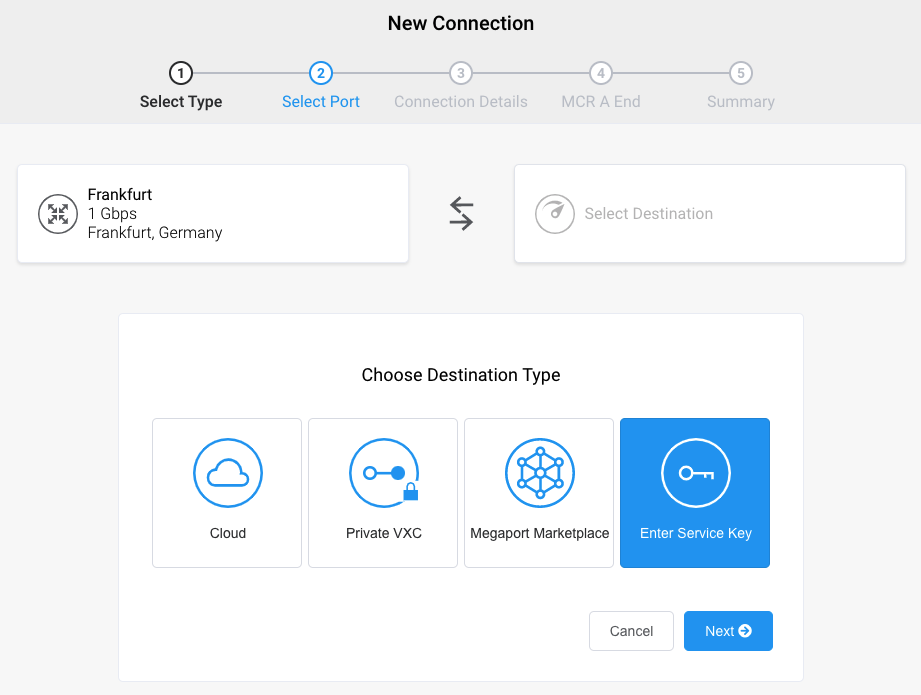
- 「Megaport Service Key ID(MegaportサービスキーID)」 フィールドにOVHcloudから提供されたサービスキーを入力します。
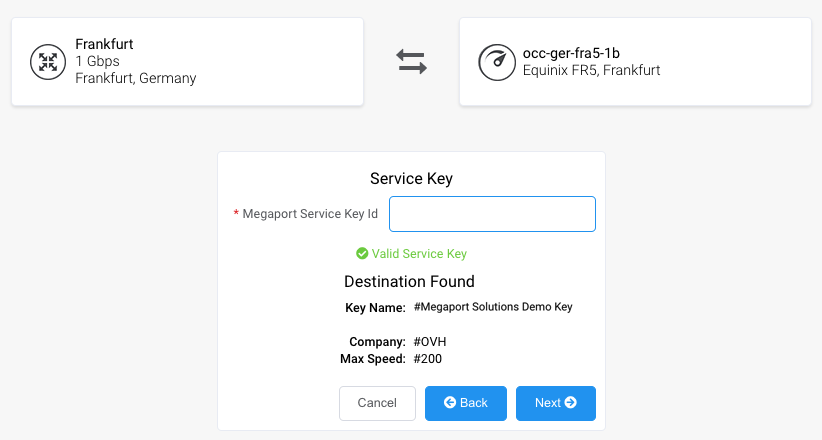
Megaportはキーを検証します。VLAN ID、速度、OVHcloudのロケーションなどのデータがキーに含まれており、自動的に入力されます。サービスキーの使用の詳細については、サービスキーを使用したVXCの作成を参照してください。 - 「Next(次へ)」をクリックします。
-
次の接続の詳細を指定します。
- Connection Name (接続名) – OVH が提供するラベルを使用して VXC の名前を入力します。
-
Service Level Reference (サービス レベル参照) (オプション) – コスト センター番号や一意の顧客 ID など、請求目的で使用する VXC の識別番号を指定します。サービス レベル参照番号は、請求書の「Product (プロダクト)」セクションの各サービスに表示されます。また、既存のサービスのこのフィールドを編集することもできます。
注意
パートナー マネージド アカウントは、サービスにパートナー ディールを適用することができます。詳細については、「取引をサービスに関連付ける」をご覧ください。
-
Rate Limit (帯域制限) – 接続の速度を Mbps で指定します。VXCのレート制限は、OVHcloud Connectサービスキーの速度に基づいて、許容される最大値に制限されています。
- Preferred B-End VLAN (優先 B エンド VLAN) – サービス キーで定義された値に基づいて自動的に入力されます。
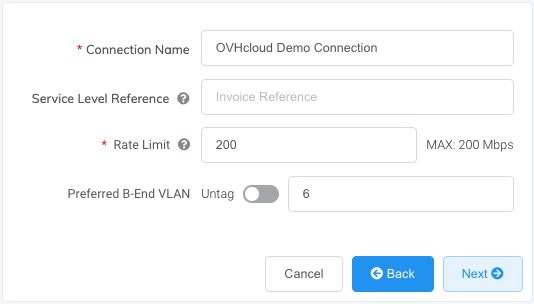
- 「Next (次へ)」をクリックします。
MCRとOVHcloud間のピアリングセッションを設定する「MCR Connection detail(MCR接続の詳細)」ページが表示されます。 - プライベートIPアドレスを入力してOVHcloudに接続します。
このIP /30サブネットは、vRack環境のOVHcloud Manager Portal内に適用します。
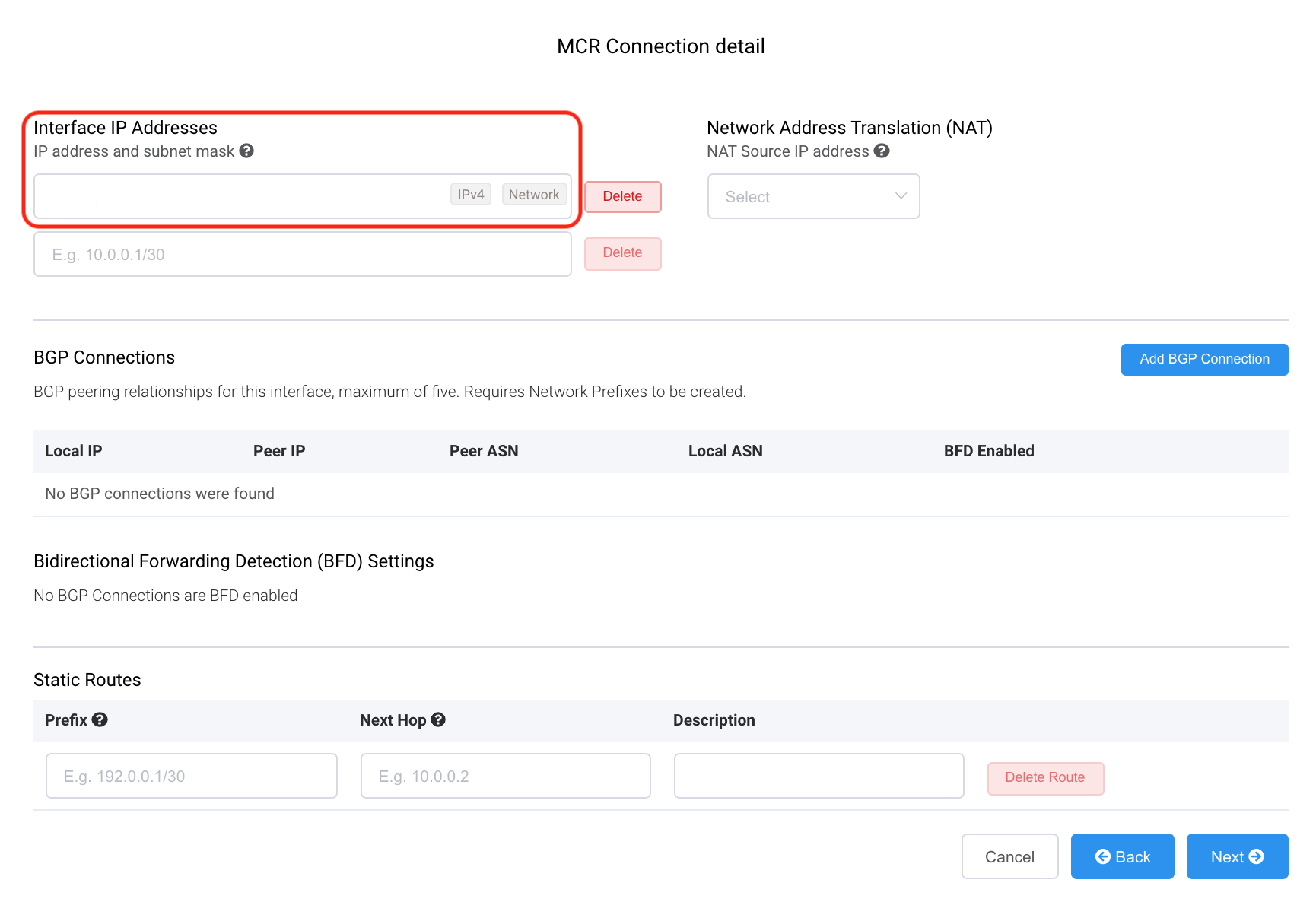
- 「Add BGP Connection(BGP接続の追加)」をクリックします。
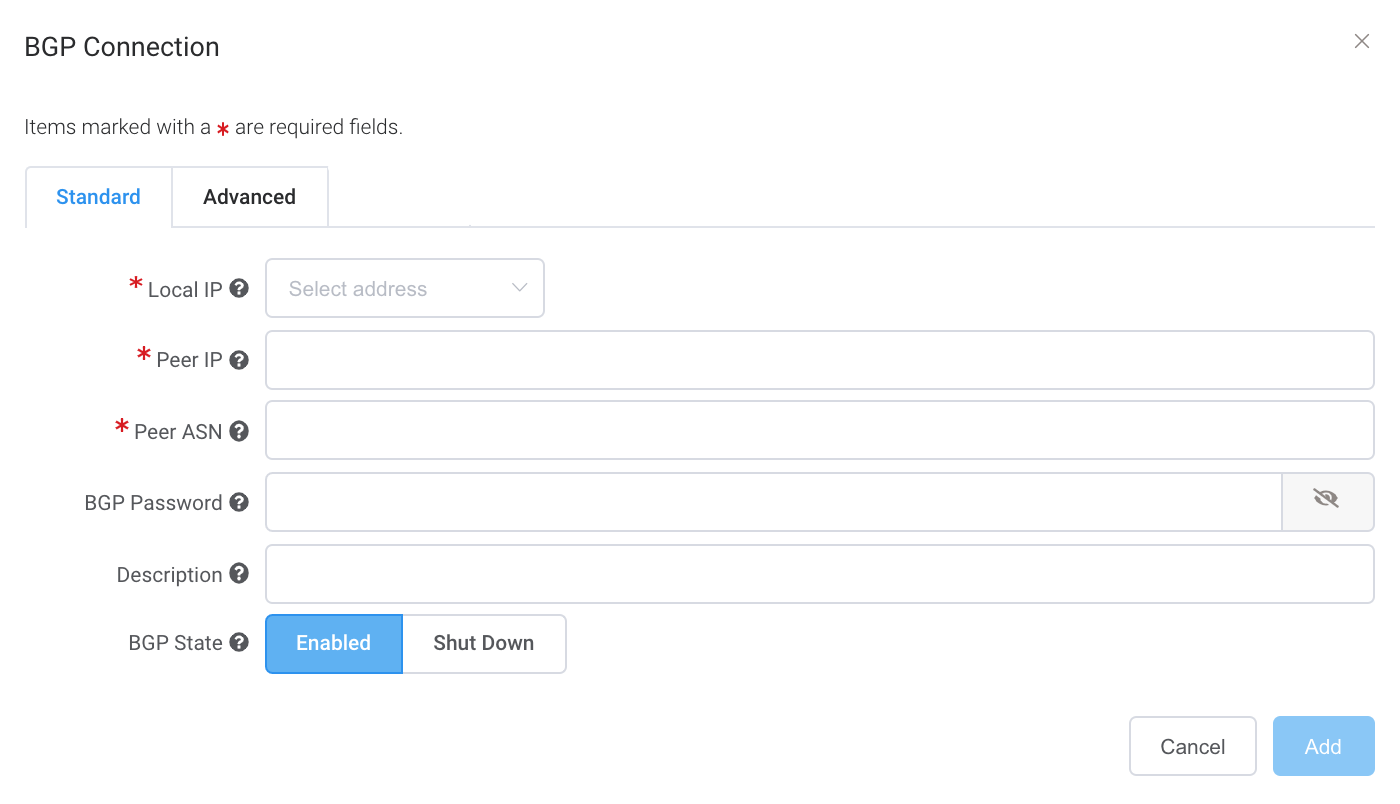
-
次の接続の詳細を指定します。
- Local IP (ローカル IP) – BGP ピア (OVHcloud Connect) と通信するこのインターフェイス (MCR) の IP アドレス。メニューは、MCR接続の詳細で指定したアドレスに基づいて自動的に入力されます。ドロップダウンリストからMCRに割り当てられたIPアドレスを選択します。
- Peer IP (ピア IP) – BGP ピア (OVHcloud Connect) の IP アドレスを指定します。
- Peer ASN (ピア AS 番号) – MCR に接続するために OVHcloud Manager ポータルで指定したプライベート ピア自律システム番号 (AS 番号) を入力します。プライベートAS番号は64512~65535である必要があります。
- BGP Password (BGP パスワード) – BGP MD5 キーを指定するためのオプションのフィールド。これを空白のままにすると、MegaportはMegaport Portalに表示されるOVHcloudと自動的にキーをネゴシエートします。(キーはOVHcloudコントロールパネルに表示されません。)共有キーの長さは1から32文字です。
- Description (説明) – この接続を識別するためのオプションのフィールド。説明は 1 から 100 文字で指定します。
- BGP State (BGP 状態) – このオプションは「Enabled (有効)」に設定する必要があります。
- 「Add(追加)」をクリックして、設定されたBGP接続を表示します。
- 「Next(次へ)」をクリックします。
- 「Add VXC(Add VXC)」をクリックして、注文プロセスを続行します。
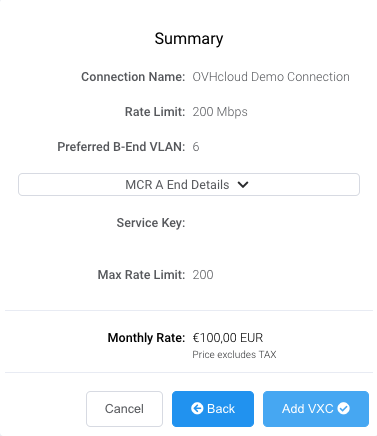
-
これらの手順を繰り返して、2番目のMCRでセカンダリOVHcloudインターフェイスをプロビジョニングします。
注意
2番目のMCRは、プライマリMCRとは異なるロケーションにある必要があります。
-
注文サービス契約を確認し、「Order Now(今すぐ注文)」をクリックします。
VXC接続がOVHcloudに展開されると、Megaport Portalアカウントから単一のVLANが割り当てられ、MCRとOVHcloud VM vRack環境の間でBGPを使用してレイヤー3ネットワークルーティングが確立されます。接続はプライベートピアリングタイプであり、プライベートIPv4アドレスを使用します。
冗長性
データセンターとOVHの間に完全な冗長性を確立するには、2つの異なるOVHCloudリージョン(またはリージョン内の可用性ゾーン)間に冗長VXCを展開し、各Megaport対応データセンターに2つの対応するMCRを配置することをお勧めします。
冗長ソリューション
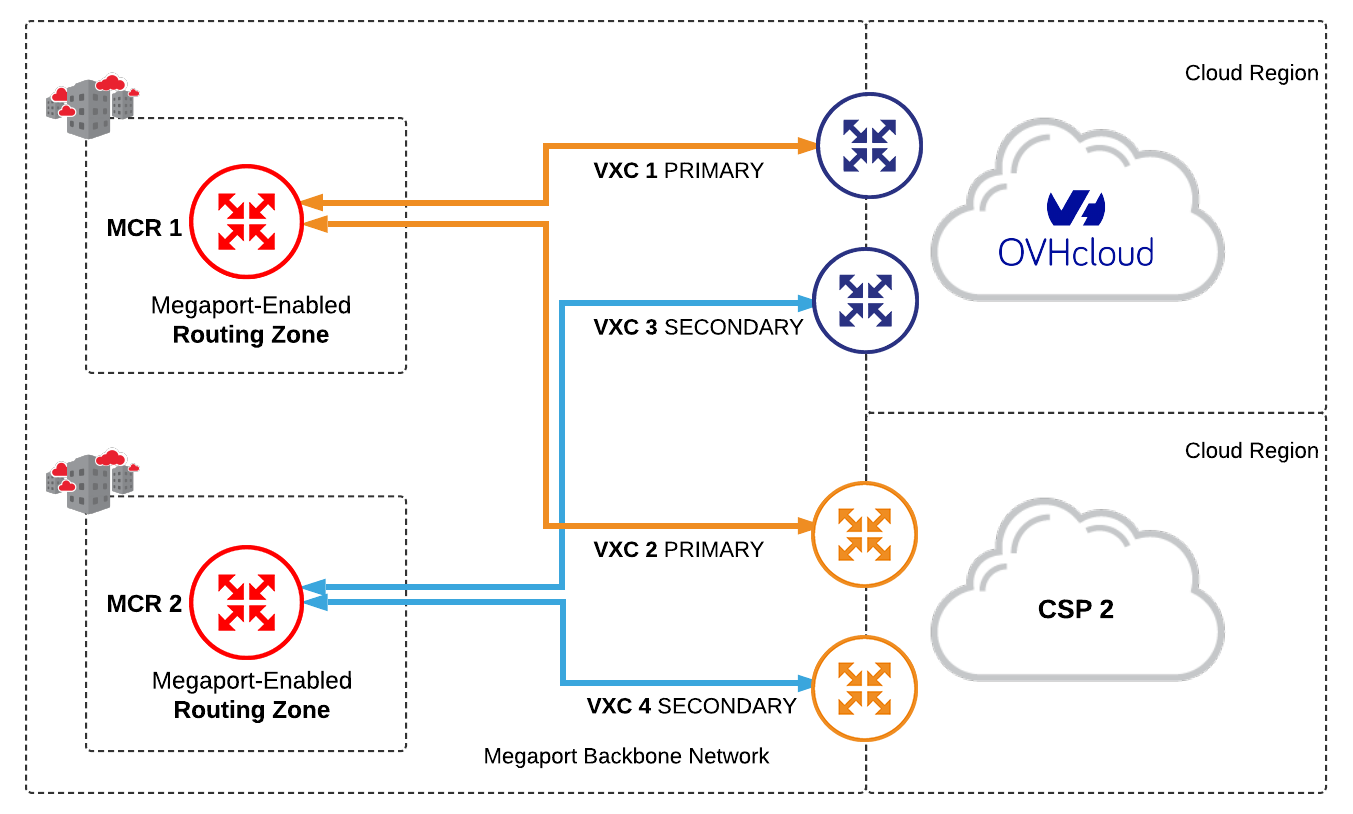
完全に冗長なソリューション
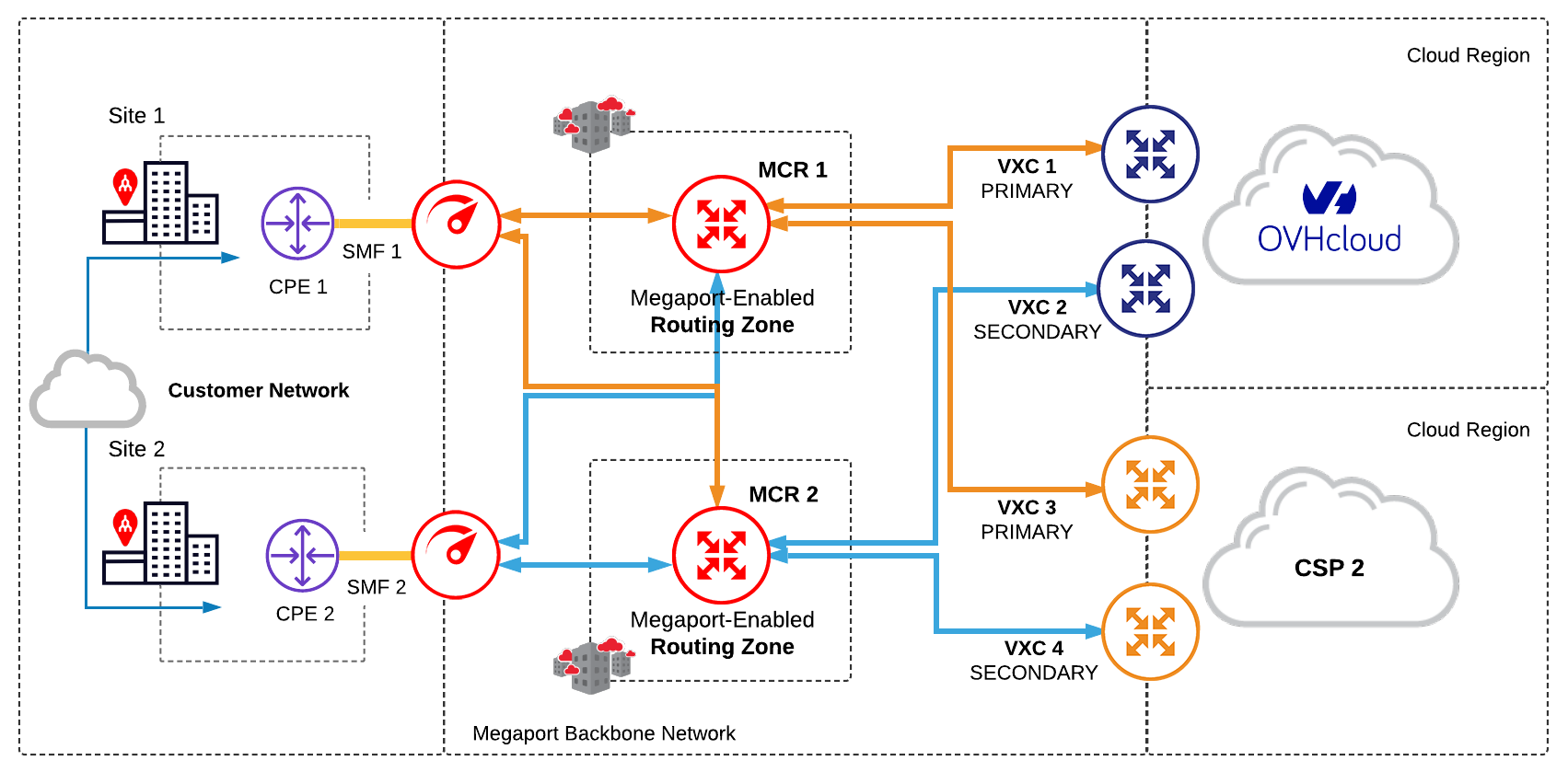
サービス帯域幅の更新
サービス速度は、いつでもOVHcloud Connect速度レートまでスケールアップできます。追加の容量が必要な場合は、OVHcloud Webサイトで新しい接続速度を注文する必要があります。
OVHcloud Connectの速度を変更するには、Cloud ConnectとVXCの接続を削除してから、再度作成する必要があります。
OVHcloud のよくある質問 (FAQ)
OVHcloudのポート料金はかかりますか?
OVHcloudでは、データ転送の料金はかかりません。毎月定額の、自動更新の料金をお支払いいただきます。
OVHcloudを使用して利用できるサービスは何ですか?
OVHcloudは、VMwareプラットフォームをベースとしたプライベートクラウド、ベアメタルサーバー、Openstackをベースとしたパブリッククラウド、Kubernetes ManagedとしてのPaaSサービス、Databases as a Serviceを提供しています。
OVHcloud PoP内にいない場合はどうなりますか?
OVHcloudと同じ施設内にいる必要はありません。選択した最も近いOVHcloudのロケーションにVXCを確立できます。各VXCは、Megaportの冗長ネットワークを介してOVHcloudに伝送されます。
OVHCloudはパブリックまたはプライベートAS番号をサポートしていますか?
OVHcloudは、パブリックAS番号とプライベートAS番号をサポートしています。パブリックAS番号を使用している場合は、それを所有している必要があります。プライベートAS番号は64512~65535である必要があります。パブリックVIFにプライベートAS番号を使用している場合、AS_PATHの付加は機能しません。ご注文時にご希望をお伺いします。これはプライベート接続ですが、顧客はプライベートまたはパブリックAS番号と、選択可能なOVHcloudプライベートAS番号をピアリングできます。